您现在的位置是:首页 > CAD画图 > CAD画图
CAD添加光源的方法
![]() 本文转载来源:zwcad.com zwsoft.cn 中望CAD官方教程.如果作者或相关权利人不同意转载,请跟我们联系,我们立即删除文章。2022-11-22
本文转载来源:zwcad.com zwsoft.cn 中望CAD官方教程.如果作者或相关权利人不同意转载,请跟我们联系,我们立即删除文章。2022-11-22
简介CAD添加光源的方法 CAD是国际上非常流行的图纸设计软件,常被用于土木工程、电子软件和建筑建设领域,我们经常利用CAD更加便捷地绘制各种图形。但有很多新手对CAD的一些功能操作不
CAD添加光源的方法
CAD是国际上非常流行的图纸设计软件,常被用于土木工程、电子软件和建筑建设领域,我们经常利用CAD更加便捷地绘制各种图形。但有很多新手对CAD的一些功能操作不太了解,下面小编为大家带来的是CAD添加光源的步骤,不了解的小伙伴快来看看吧!
1.首先,我们打开中望CAD软件,在界面左侧的工具栏空白处点击右键,这个时候会出现一个候选框,我们点击【ZWCAD】,看到一个【渲染】选项,如下所示。
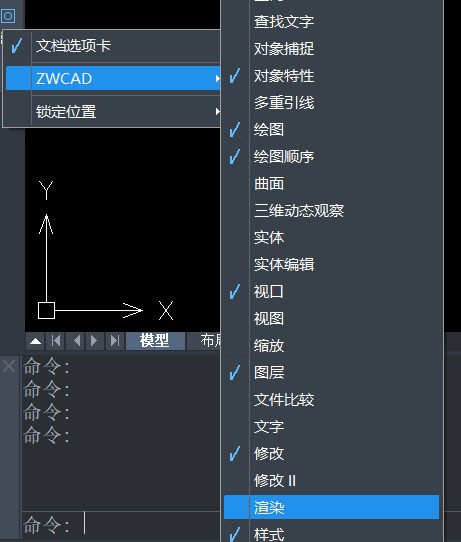
2.我们点击【渲染】,就会弹出一个小的工具栏,点击上面的【光源】,就能进行光源操作,如下图所示。
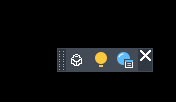
3.或者我们还可以点击上方菜单栏中的【视图】,找到【渲染】,点击【光源】,如下所示。
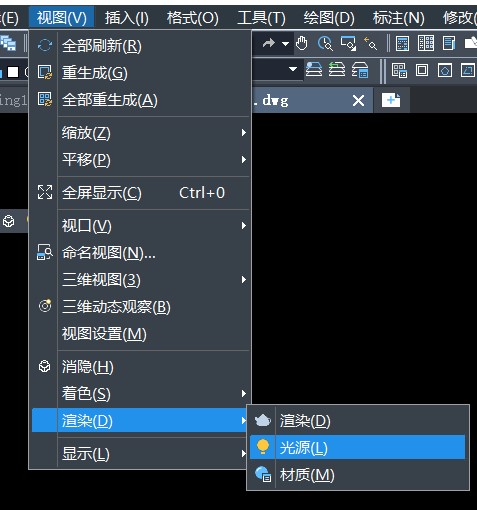
4.然后我们就可以创建点光源,修改光源类型得到想要的效果,还可以在对话框中进行其它操作,也可以使用夹点工具移动或者旋转光源,更改其特性。
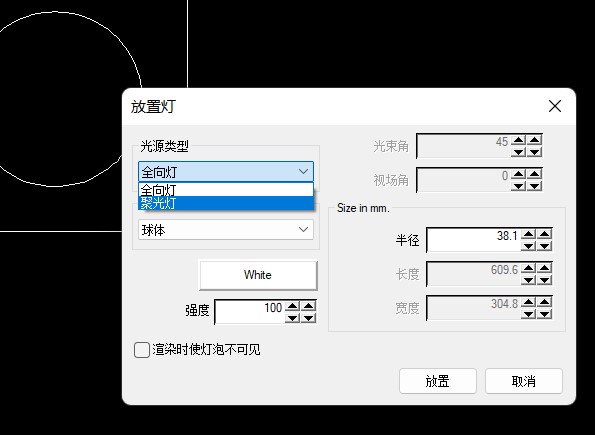
以上就是CAD添加光源的步骤,是不是特别简单呢?感谢各位的阅读!
点击排行
 CAD多种快速移动图形的方法
CAD多种快速移动图形的方法










